Wenn man beliebigen Text im TinyMCE als Überschrift h1,h2,h3 etc. formatiert, kann man die Formatierung über das Menü "Formatierung entfernen" leider nicht mehr entfernen. Es bleibt als Überschrift formatiert. Die anderen Zeichenformatierungen wie fett, hoch, tief etc. sind dagegen entfernbar.
In der offiziellen Contao-Demo und auf der TinyMCE Internetseite geht es auch nicht. Der Befehl rückgängig funktioniert dagegen; aber nur temporär für kurze Zeit.
Diese Formatierungen lassen sich zwar im Quelltext entfernen oder mit externem Editor - ist aber furchtbar umständlich.
Ich frage mich ist das so gewollt?
- Forum
- Neue Beiträge
- Neue Diskussionen
- Meine Themen
- Meine Beiträge
- Hilfe
- Kalender
- Community
- Aktionen
- Nützliche Links
- Was ist neu?
-
Contao News

-
Contao Links

- Contao Projektwebsite (contao.org)
- Contao Association (offizieller Verein)
- Contao Check (Diagnose)
- Contao-Fehler melden (Bug Tracker)
- Contao Erweiterungsliste (ER)
- Contao Release-Plan
- Alte Contao-Versionen herunterladen
- Offizielle Contao Dokumentation
- Contao für Redakteure (Handbuch für Contao 2.x)
- Contao Community Documentation (Wiki, Fanprojekt)
- Contao Community Alliance (CCA, Fanprojekt)
- Contao Community (English)
- Contao Community (Français)
- Contao Community (Polskie)
- Contao Slack Workspace
- Contao Google-Suche
- Forenregeln
- Impressum


 Zitieren
Zitieren


 Aber trotzdem lieber Klaus besten Dank für deine vielen Hinweise, beste Grüße aus Berlin
Aber trotzdem lieber Klaus besten Dank für deine vielen Hinweise, beste Grüße aus Berlin


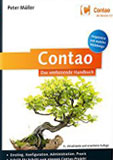


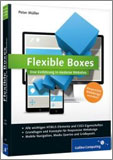


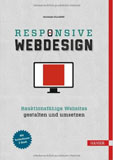
Lesezeichen